IPad पर गाने डुप्लिकेट को नष्ट करने के लिए कैसे
मैंने देखा है डुप्लिकेट गाने आइट्यून्स पर नहीं लेकिन iPad पर मेरे पीसी पर है कि मैं। मैं भी संगीत नहीं सिंक करने के लिए चयन किया है और मेरी iPad iTunes के साथ synced. मेरे आश्चर्य करने के लिए मैं अब भी 33 गाने के बाद सिंक मेरे iPad पर छोड़ दिया है। मैं तब फिर से तुल्यकालित संगीत का चयन और मैं अभी भी एक ही डुप्लिकेट है। किसी भी विचार कैसे मैं iPad से गाने को नष्ट कर सकते हैं? मैं iPad पर नवीनतम ओएस चल रहा हूँ।
अपने iPad पर भी कई डुप्लिकेट गाने वॉल्यूम्स अंतरिक्ष के सेवन करती है। यह भी अपने वांछित गाने को खोजने के लिए मुश्किल बना देता है। यदि डुप्लिकेट गाने भी कंप्यूटर या iTunes पुस्तकालय पर कर रहे हैं, आप पहली बार इसे पर गाने निकाल सकते हैं, और फिर दूसरी बार के लिए अपने iPad के साथ iTunes सिंक। अगर दोस्त कहते हैं, इसके बाद के संस्करण के रूप में आप एक ही समस्या है, तथापि, मुझे डर है कि iTunes सिंक नहीं काम करेगा हूँ।
सच कहूँ तो, एप्पल की अनुमति देता है आप एक के बाद एक iPad पर गाने को हटा। लेकिन अगर आप 300 से अधिक डुप्लिकेट गाने उस जरूरत को हटाने आप छवि सकता है? यह निराशा होती है, है ना? इस मामले में, मैं दृढ़ता से अनुशंसा करते हैं आप iPad प्रबंधक- WWondershare TunesGo (Windows) या Wondershare TunesGo (मैक)की कोशिश करो। दोनों संस्करणों के सॉफ्टवेयर आप बैच में iPad पर डुप्लिकेट गाने को हटाने के लिए सशक्त।
नोट: दोनों संस्करणों की मदद से आप जब अपने iOS iOS 5, 6 या 7 iPad मिनी, और के साथ रेटिना प्रदर्शन, नई iPad, iPad iPad 2 iPad से डुप्लिकेट गीतों को नष्ट।
कैसे iPad पर डुप्लिकेट गाने को हटाने के लिए
नीचे ट्यूटोरियल तुम कैसे iPad के Windows संस्करण-Wondershare TunesGo के साथ डुप्लिकेट गाने को हटाने के लिए कहता है। मैक उपयोगकर्ताओं iPad से डुप्लिकेट गाने को मिटाने के लिए TunesGo (Mac) का उपयोग करते समय समान कदम ले जा सकते हैं।

चरण 1। अपने iPad करने के लिए कंप्यूटर कनेक्ट
स्थापित करें और TunesGo आपके कंप्यूटर पर चलाने, और अपने iPad एक यूएसबी केबल के साथ कंप्यूटर से कनेक्ट करें। का पता करने के बाद, आप iPad में प्राथमिक विंडो दिखाई देगा।

चरण 2. IPad पर गाने डुप्लिकेट निकालें
बाएँ स्तंभ में, "मीडिया" पर क्लिक करें। डिफ़ॉल्ट रूप से, खिड़की के संगीत को सही फलक पर दिखाया जाता है। यदि आप शीर्ष पर पिछले समय रेखा पर "फिल्मों", "टीवी शो", आदि पर क्लिक किया, आप "संगीत" को संगीत विंडो ऊपर लाने के लिए क्लिक करना चाहिए।
तुम देखो, सभी गाने अपने iPad पर सूचीबद्ध हैं। जाओ और डुप्लिकेट गाने लगता है। उन्हें चिह्नित करें, और क्लिक करें "हटाएँ"। इस गीत को हटाने प्रक्रिया के दौरान, सुनिश्चित करें कि आपके iPad सभी समय से जुड़े।
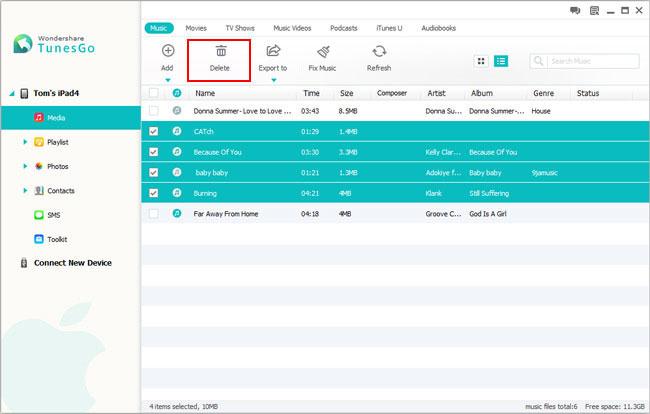
बहुत ख़ूब! आप अपने iPad पर डुप्लिकेट गीतों को दूर करने में कामयाब रहे हैं। उसके बाद, आप आयात करें या अपने पसंदीदा फ़ाइलें, फिल्में, फ़ोटो, पॉडकास्ट पसंद निर्यात करने के लिए TunesGo उपयोग कर सकते हैं। आश्चर्य क्या आप है कि यह कभी नहीं एक फ़ाइल स्थानांतरण प्रक्रिया के दौरान अपने iPad पर वर्तमान फ़ाइलें निकालता।
TunesGo कैसे निकालें डुप्लिकेट गीतों से iPad करने के लिए प्रयास करने के लिए डाउनलोड करें।
IPad पर गाने डुप्लिकेट को नष्ट करने के लिए वीडियो देखें
उत्पाद से संबंधित सवाल? बोलो हमारे सहायता टीम को सीधे >>



